小米游戏本八代增强版界面简洁大方,采用酷睿8代处理器,发烧级显卡,电竞级性能怪兽,深受游戏玩家的喜爱。屏幕为镜面屏,对比度也比同色域的雾面屏看起来略高;性能稳定,散热良好,轻薄便携。作为小米第二代游戏本,其高度超越一众二线厂商,可敬可畏!那你知道如何给这款笔记本重装win7系统吗?现在小编就给大家带来一篇小米游戏本八代增强版重装win7系统的详细教程,有需要的小伙伴可以自行观看。

重装须知:
打开韩博士装机大师之前要将所有的杀毒软件关闭,以免重装失败。
准备工具:
1.韩博士装机大师
2.一台正常联网的电脑
具体步骤:
第一步:在打开的韩博士界面中选择“一键装机”下的“开始重装”进入。
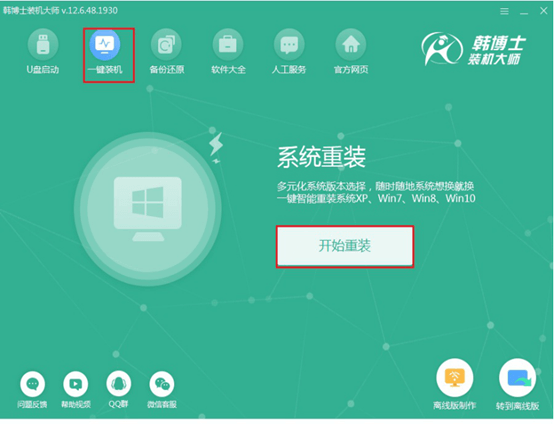
第二步:等韩博士检测完配置文件后点击“下一步”,选择好win7系统文件后在界面中点击“下一步”继续操作。
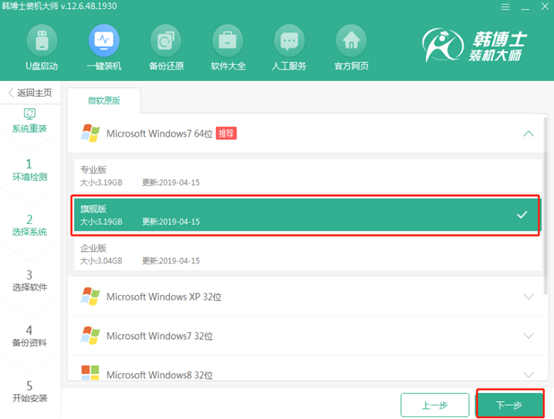
第三步:根据自己需要开始勾选软件以及重要文件进行备份后点击“开始安装”系统。
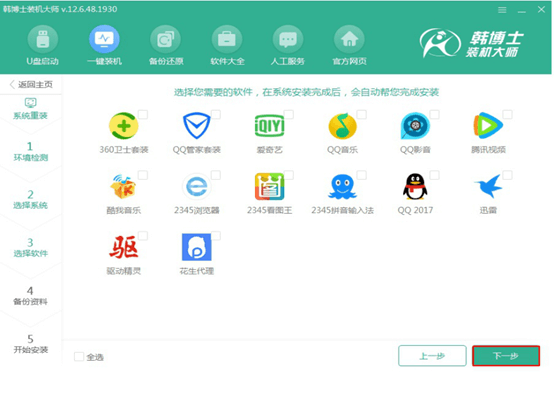
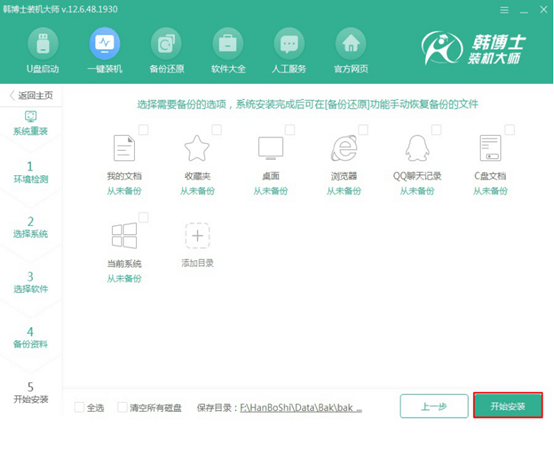
第四步:韩博士开始自动下载系统文件,全程无需手动进行操作。
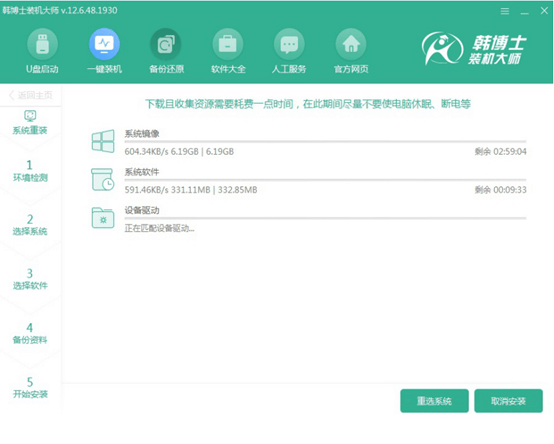
文件下载成功后在界面中立即重启电脑或者等待电脑自行重启。
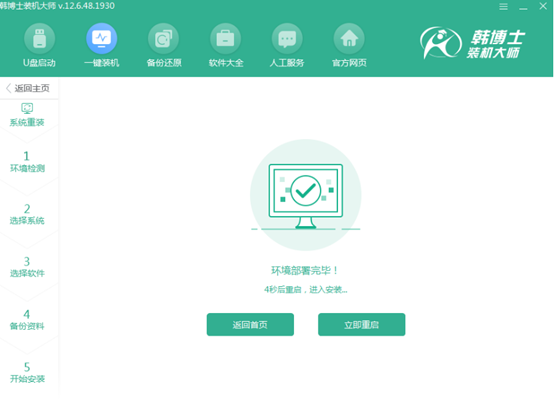
第五步:重启后在管理器界面中选择“HanBoShi PE”模式回车进入。
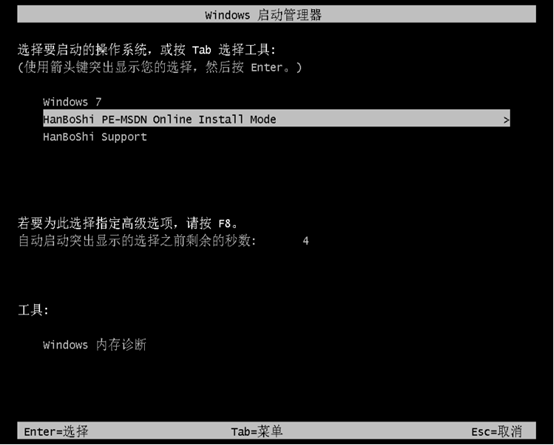
韩博士进入自动安装win7系统状态,耐心等待安装完成。
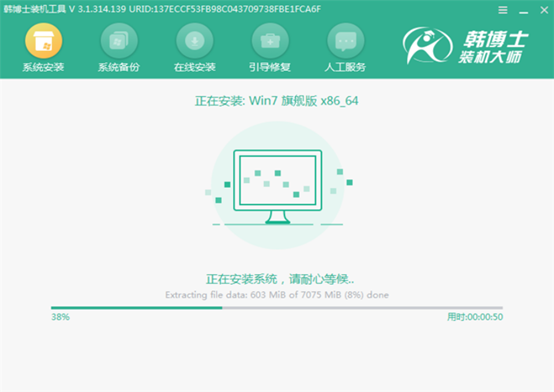
第六步:win7系统成功安装后再次重启电脑,最后进入重装完成的win7桌面。
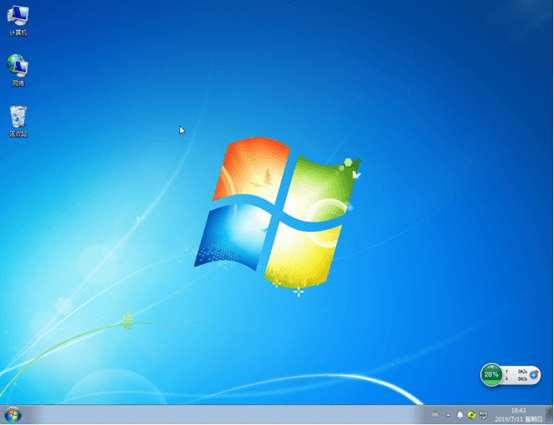
以上就是本次小编为大家带来的小米游戏本八代增强版重装win7系统的详细教程,如果觉得有用的话可以将此篇教程分享给更多需要的小伙伴。

